Excel: как создать функцию если, возвращающую да или нет
Вы можете использовать следующий базовый синтаксис для создания функции ЕСЛИ в Excel, которая возвращает «Да» или «Нет»:
=IF( A2 >= B2 , "Yes", "No")
Для этой конкретной формулы, если значение ячейки A2 больше или равно значению ячейки B2 , функция возвращает «Да».
В противном случае возвращается «Нет».
Следующие примеры показывают, как использовать этот синтаксис на практике.
Пример: создание функции ЕСЛИ для возврата да или нет в Excel
Предположим, у нас есть следующие два столбца в Excel, в которых отображаются продажи и целевые показатели продаж для десяти различных продуктов:
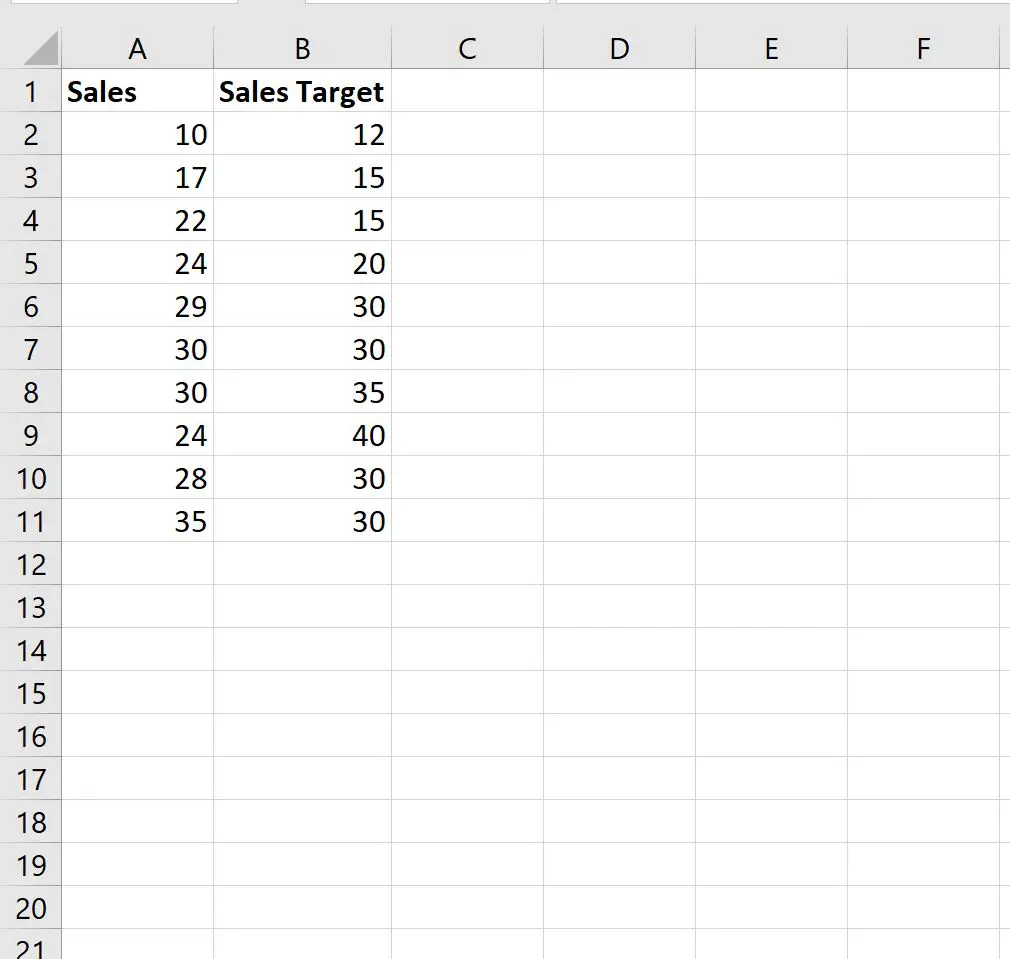
Мы можем ввести следующую формулу в ячейку C2 , чтобы вернуть «Да», если количество продаж в ячейке A2 равно или превышает цель продаж в ячейке B2 :
=IF( A2 >= B2 , "Yes", "No")
Затем мы можем перетащить и заполнить эту формулу в каждую оставшуюся ячейку столбца C:
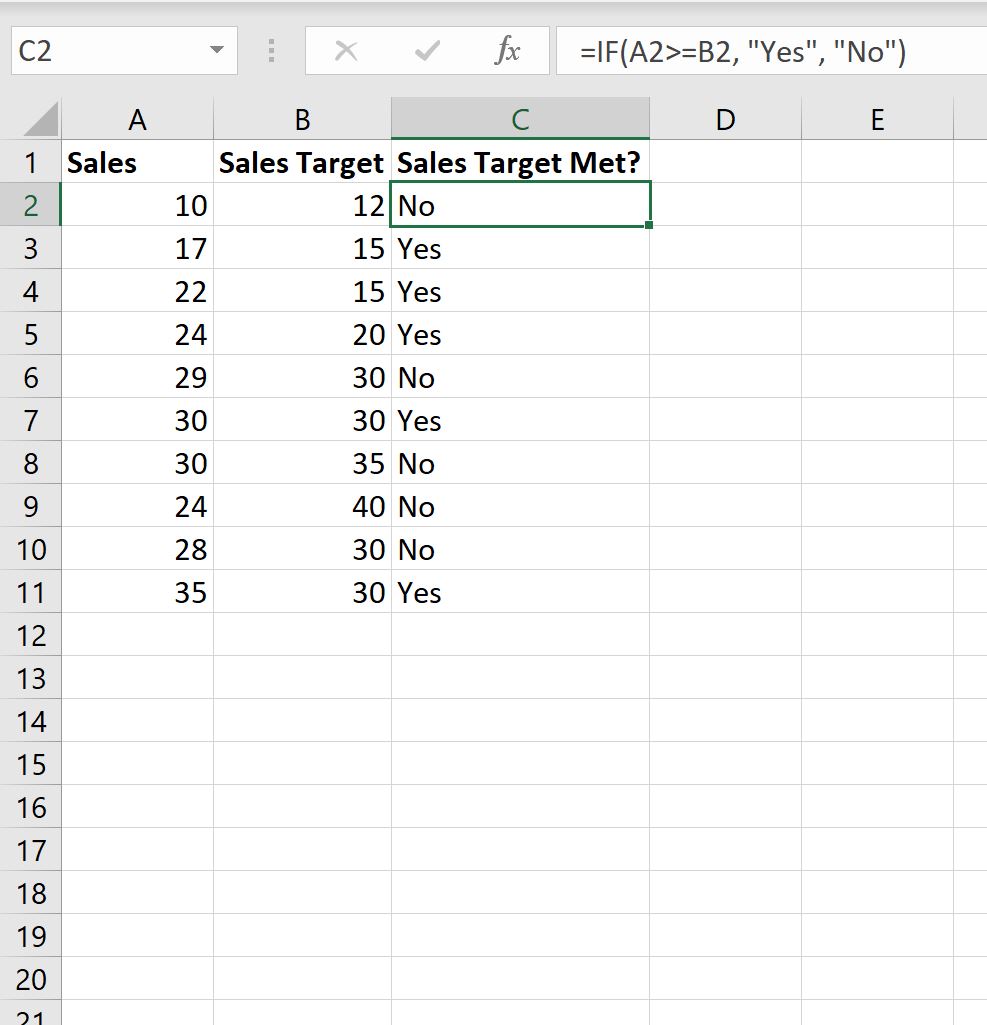
Формула возвращает «Да» или «Нет» в зависимости от того, превышает ли значение продаж в столбце A цель продаж в столбце B или равна ей.
Обратите внимание, что вы можете поместить любую логическую проверку в первый аргумент функции ЕСЛИ.
Например, вы можете использовать <>, чтобы проверить, не равны ли значения в ячейках A2 и B2 , и вернуть «Да», если они не равны, или «Нет», если они равны:
=IF( A2 <> B2 , "Yes", "No")
Затем мы можем перетащить и заполнить эту формулу в каждую оставшуюся ячейку столбца C:
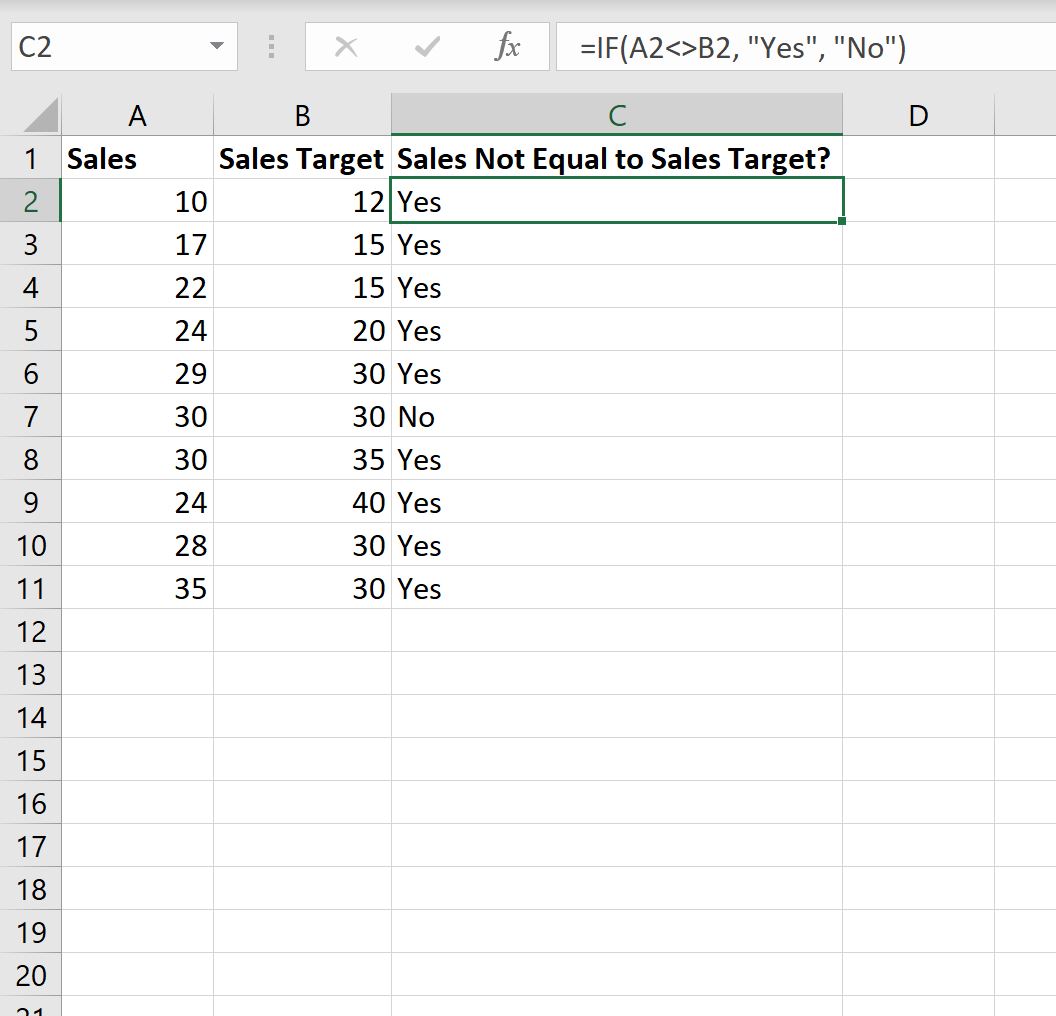
Формула возвращает «Да», если продажи и цели продаж не равны.
В противном случае формула возвращает «Нет», если продажи и цели продаж равны.
Не стесняйтесь использовать любой логический тест в первом аргументе функции ЕСЛИ в зависимости от условия, которое вы хотите проверить.
Дополнительные ресурсы
В следующих руководствах объясняется, как выполнять другие распространенные задачи в Excel:
Excel: как использовать функцию ЕСЛИ с тремя условиями
Excel: как использовать функцию ЕСЛИ с диапазоном значений
Excel: как использовать функцию ЕСЛИ с датами